Nutanix CE に、Nutanix Database Service(NDB)の NDB Server の仮想アプライアンスをデプロイした後の、「NDB へようこそ」ウィザードでの設定を進めてみます。
前編はこちら。
今回の内容です。
構成のイメージです。
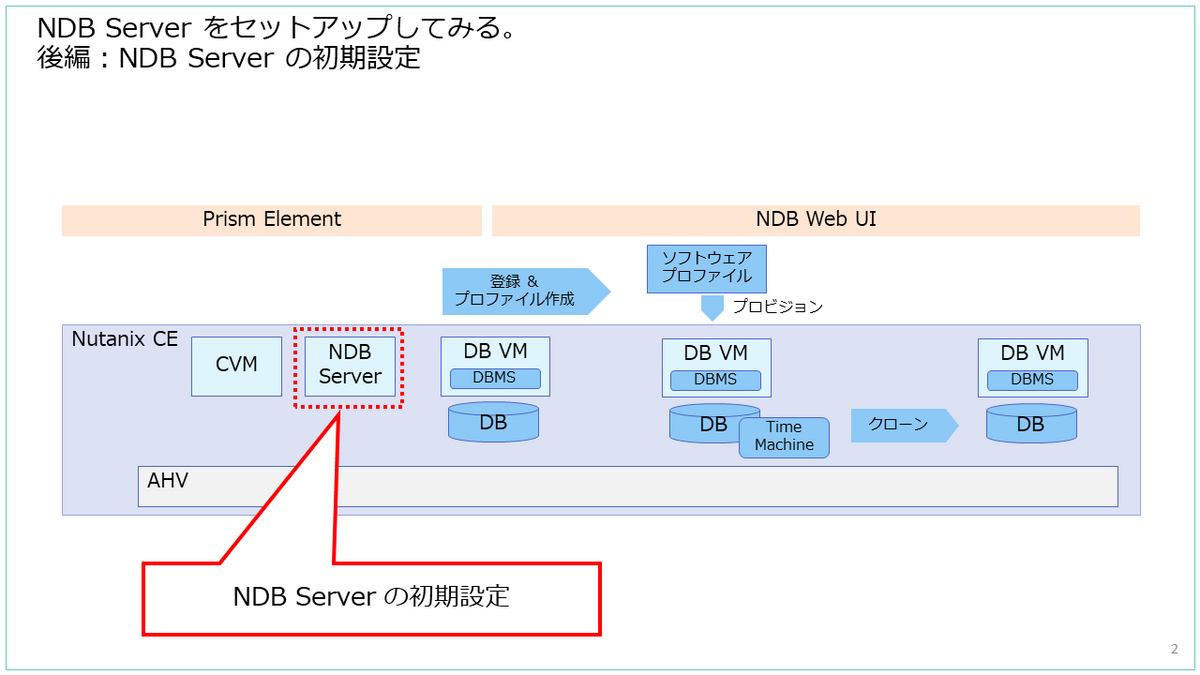
NDB へようこそ
ひたすらウィザードを進めていきます・・・
1. NDB のクラスタ
まずは、NDB クラスタの名前を入力して、Nutanix クラスタを登録します。
ここでは、登録する Nutanix クラスタのアドレス(クラスタ VIP)、ユーザ、パスワードを入力して「次へ」をクリックします。
クラスタ名はデフォルトのまま「EraCluster」にしています。Nutanix Era は「NDB」に改名されましたが、まだ UI / パラメータ / ファイル名 などに「Era」が残されています。
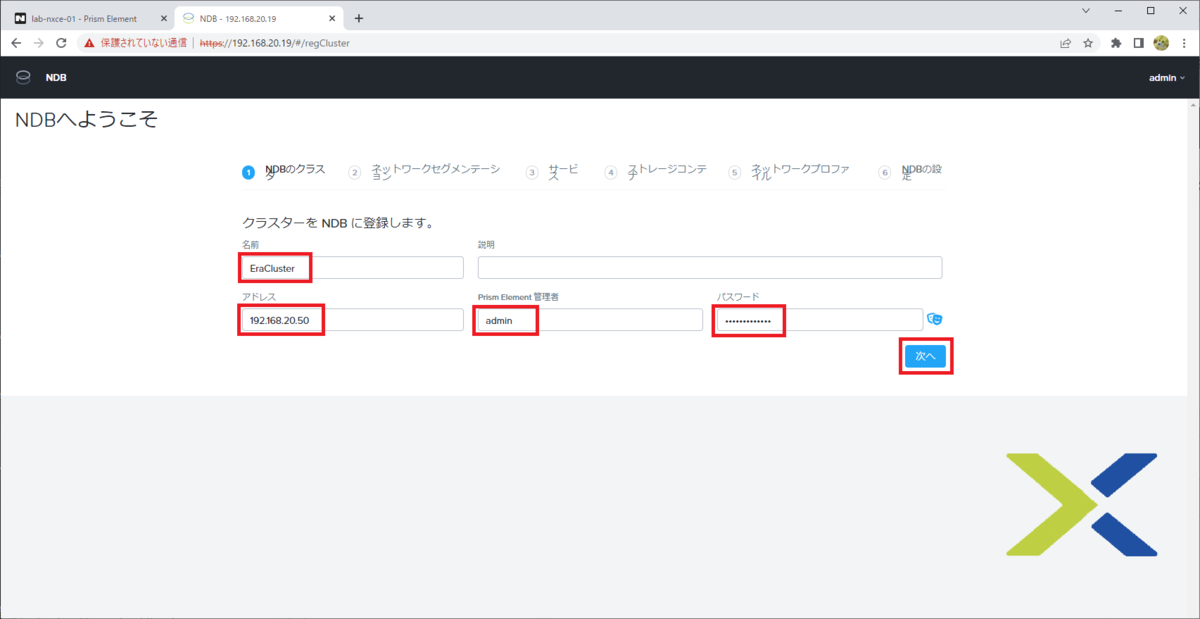
ちなみに、Nutanix クラスタ VIP のアドレスは、IP アドレスで入力する必要があります。ホスト名(FQDN)で入力すると、下記のようにエラーになり進めません。
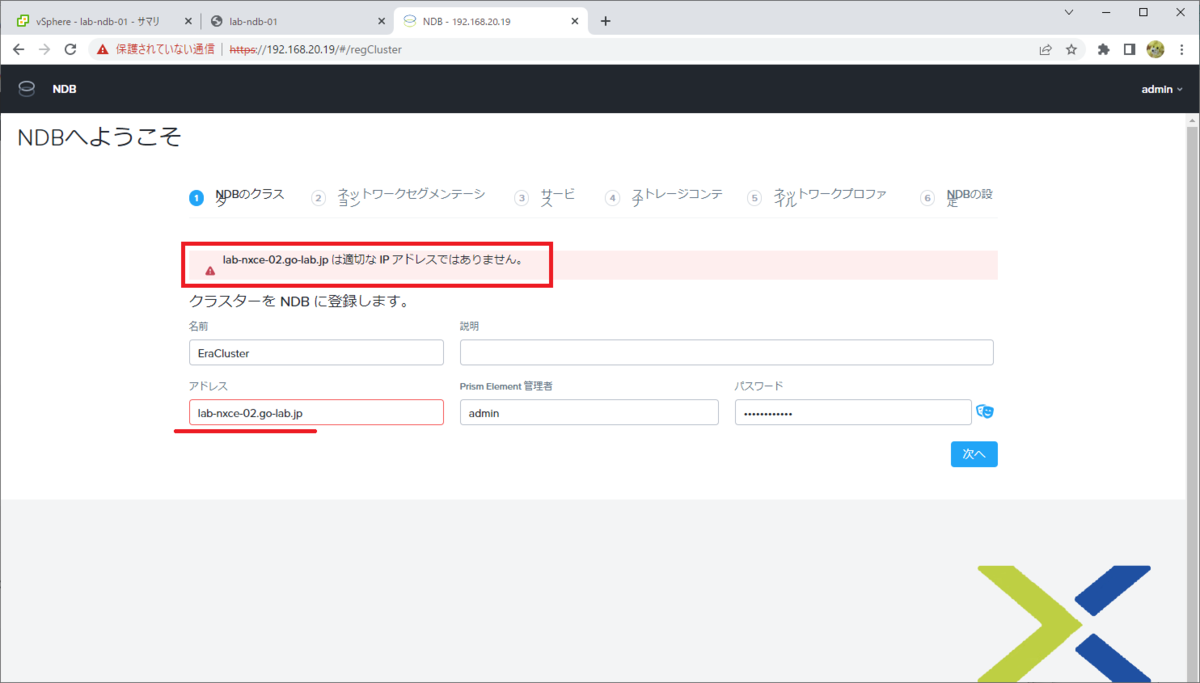
また、登録する Nutanix クラスタは、ウィザードを進めている NDB Server 仮想マシン自身が稼働しているクラスタである必要があります。
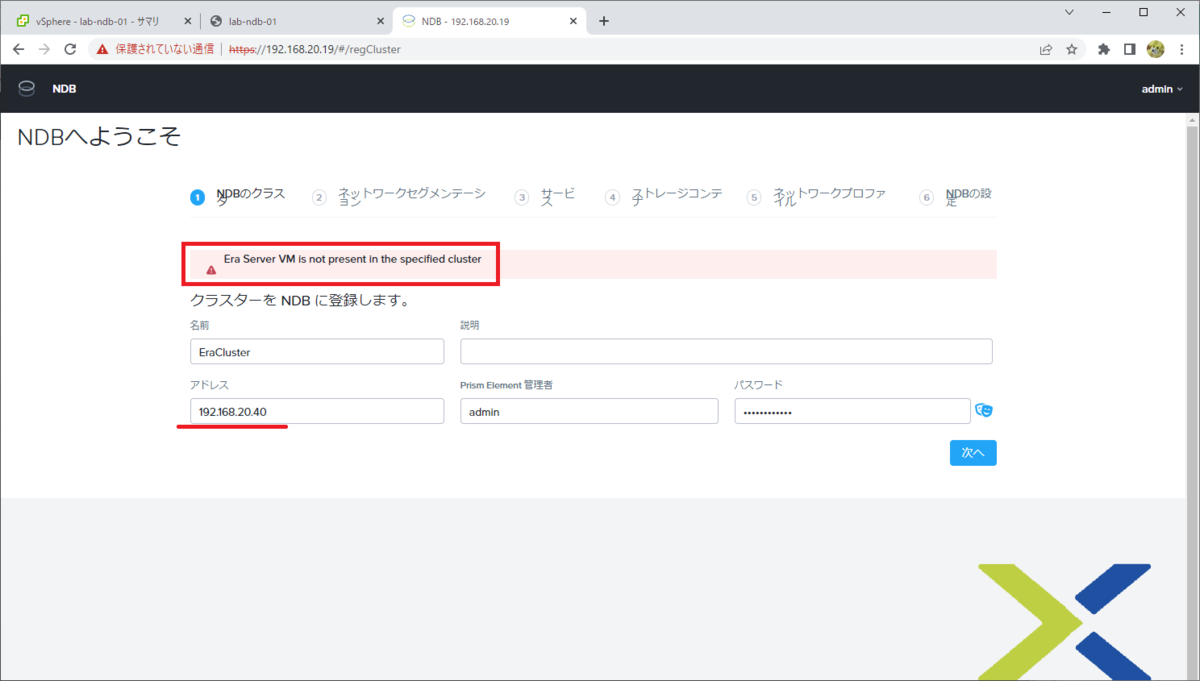
2. ネットワーク セグメンテーション
この画面では、Prism との通信、iSCSI データ サービス(Nutainx Volumes Storage)との通信、管理対象の DB サーバとの通信を、別のネットワーク(VLAN)に分離することができます。今回は、特に通信を分離せずにデフォルトのまま「次へ」をクリックします。
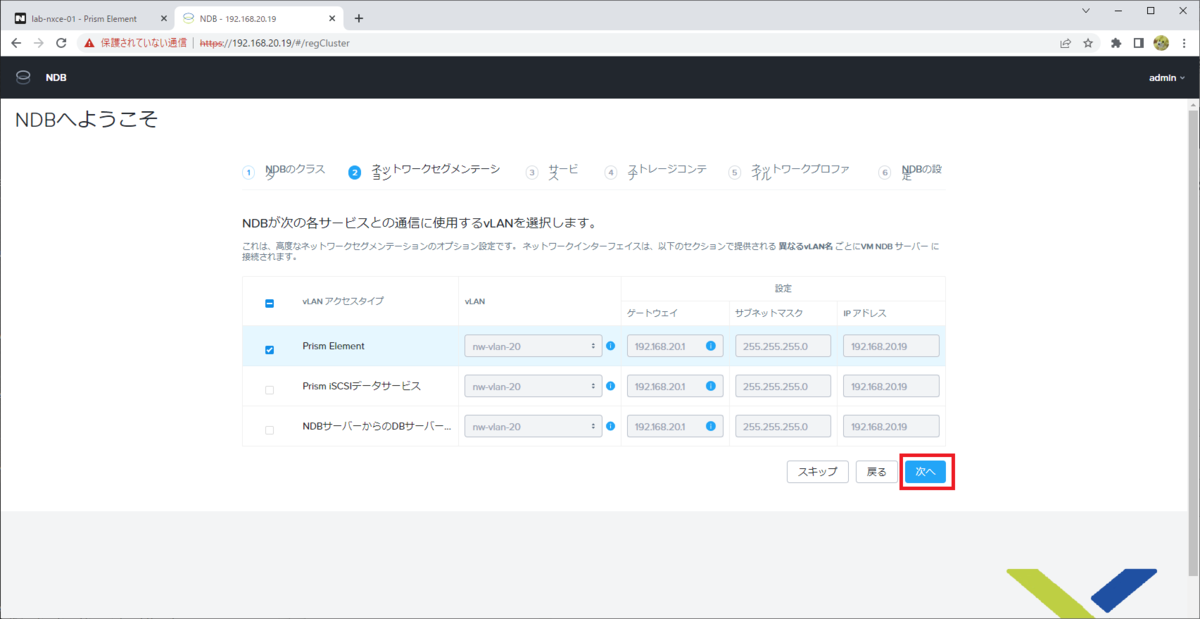
3. サービス
ここでは、NDB Server への各種サービス設定のパラメータを入力して「次へ」をクリックします。
- DNS サーバー
- NTP サーバー: 自動的に NTP サーバーのアドレスが数件入力されるが、手入力でも編集できる。今回は実験的にデフォルトのまま進めてみたが、8アドレスでも設定はできた。
- タイムゾーン: 基本的に UTC
- SMTP サーバー: 今回は設定しない
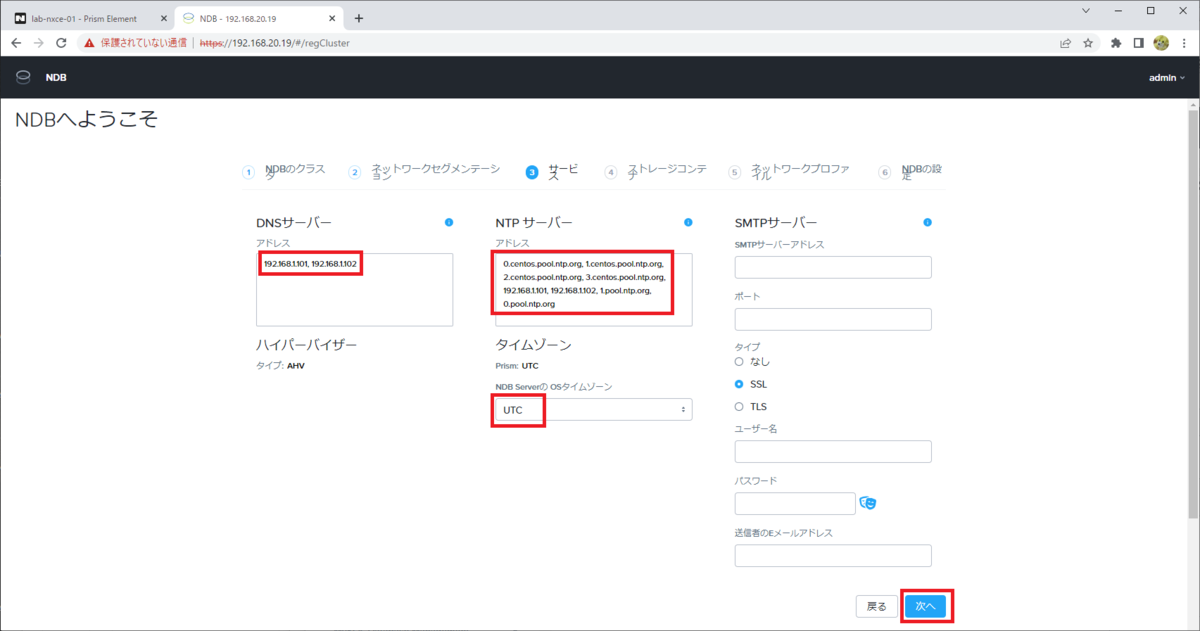
設定が反映されるのを少し待ちます。
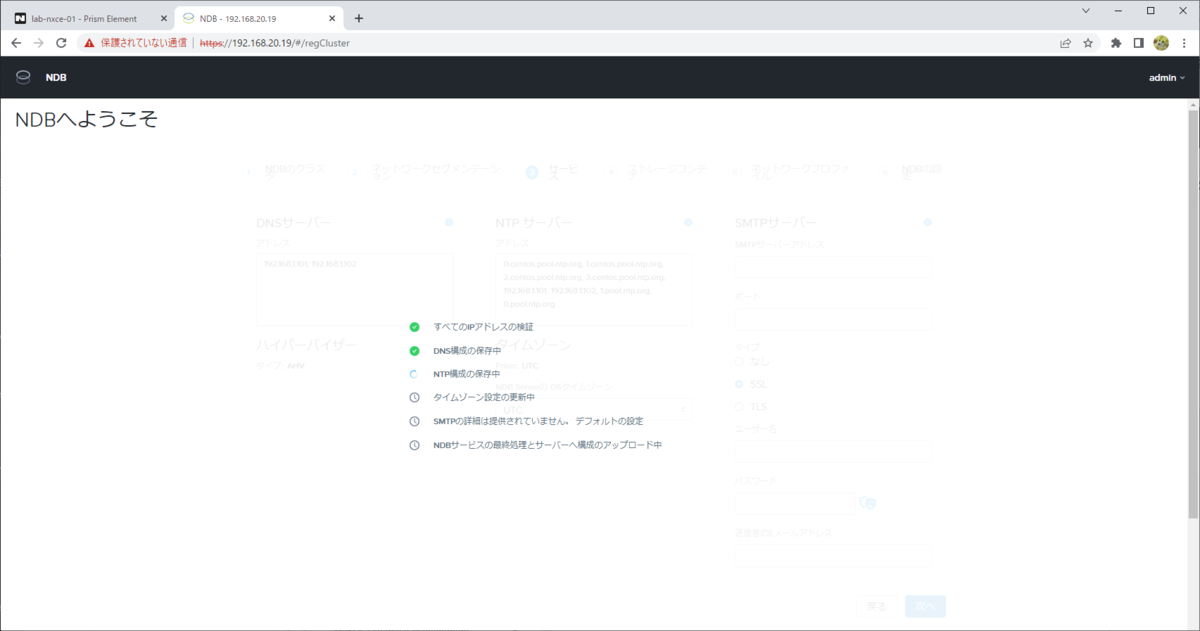
4. ストレージ コンテナ
NDB が DB のプロビジョニングに使用する、Nutanix HCI のストレージ コンテナを選択して「次へ」をクリックします。
ちなみに、ストレージ コンテナとは、Nutanix が仮想ディスクなどを配置するストレージ領域のことで、ESXi でのデータストアにあたります。これは、デフォルトで作成される「default-container-~」コンテナでも構いません。
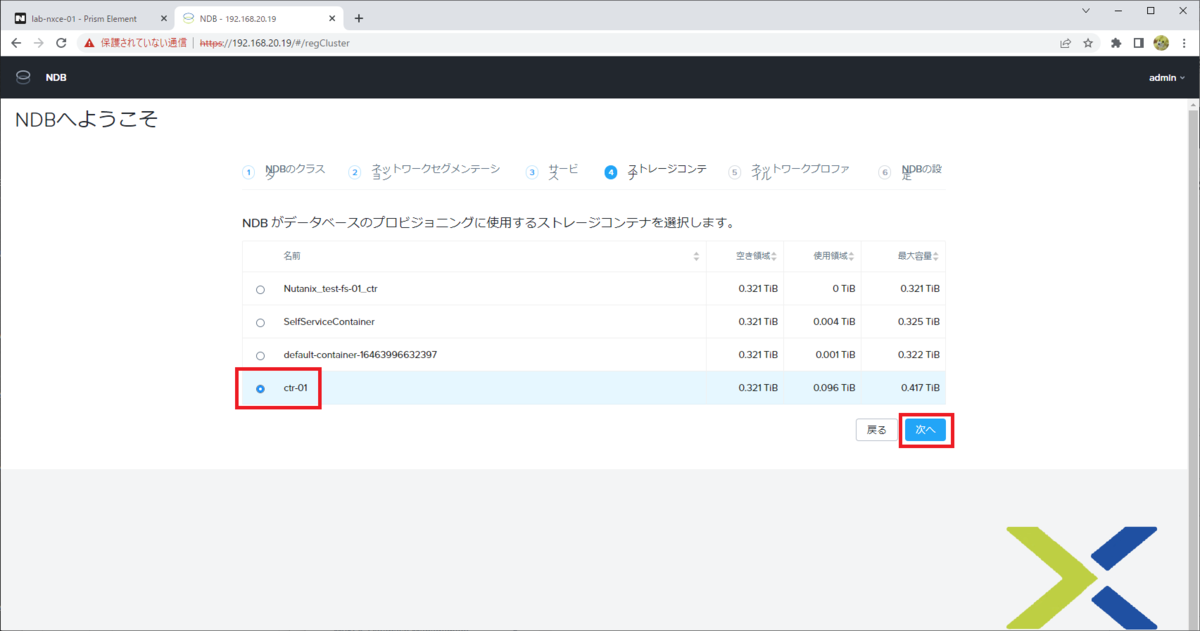
5. ネットワーク プロファイル
NDB が DB のプロビジョニングやクローンをする際に接続するネットワークを選択して「次へ」をクリックします。ここで選択した Nutanix のネットワークによって、NDB の「ネットワーク プロファイル」が作成されます。これは、あとからでも追加作成できます。
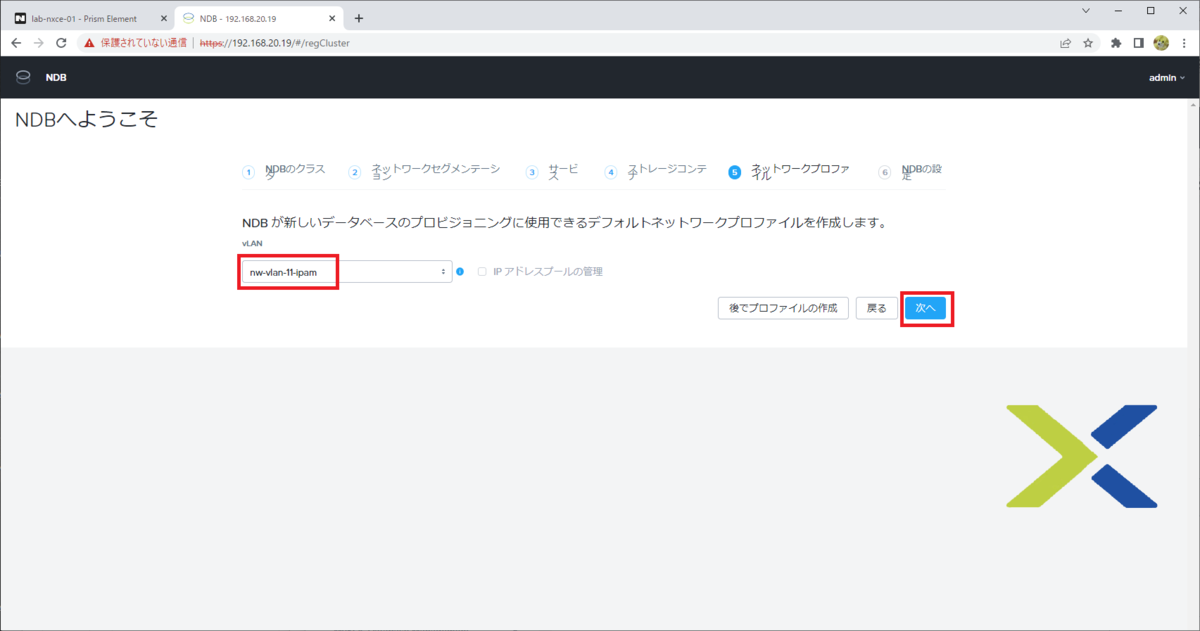
6. NDB の設定
「6. NDB の設定」のタブには設定項目がなく、ただ下記のように設定処理が進められます。完了したら「開始します」をクリックします。
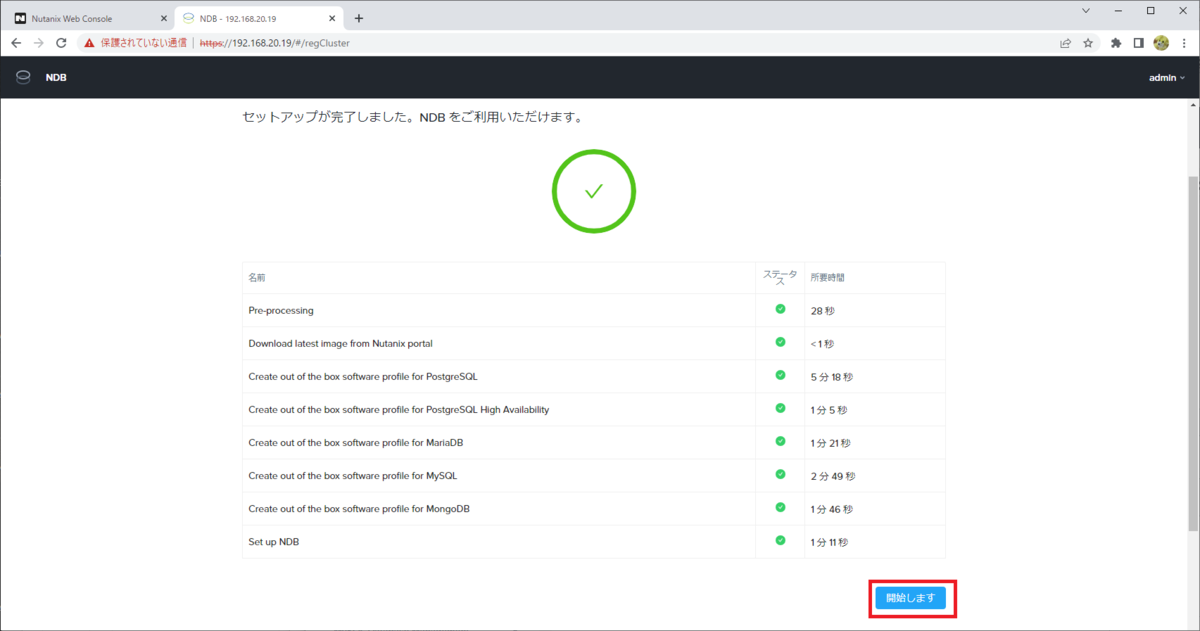
これで、NDB が利用できるようになりました。
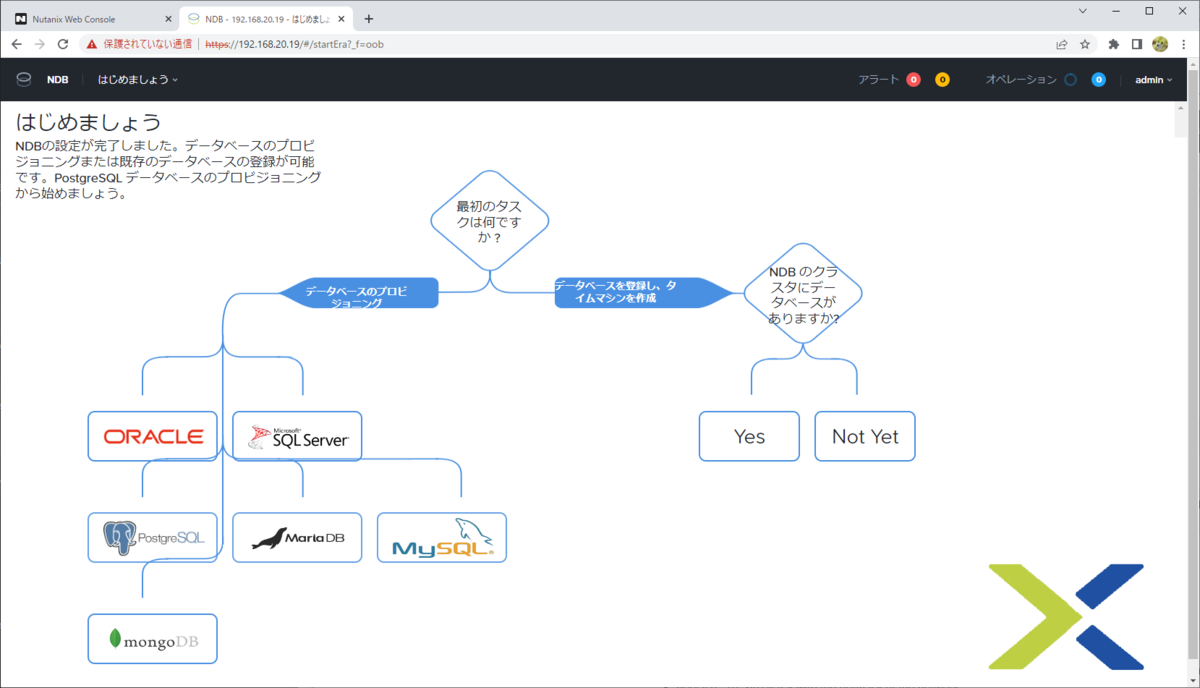
この画面は、画面左上のメニュー →「はじめましょう」からいつでもアクセスできます。
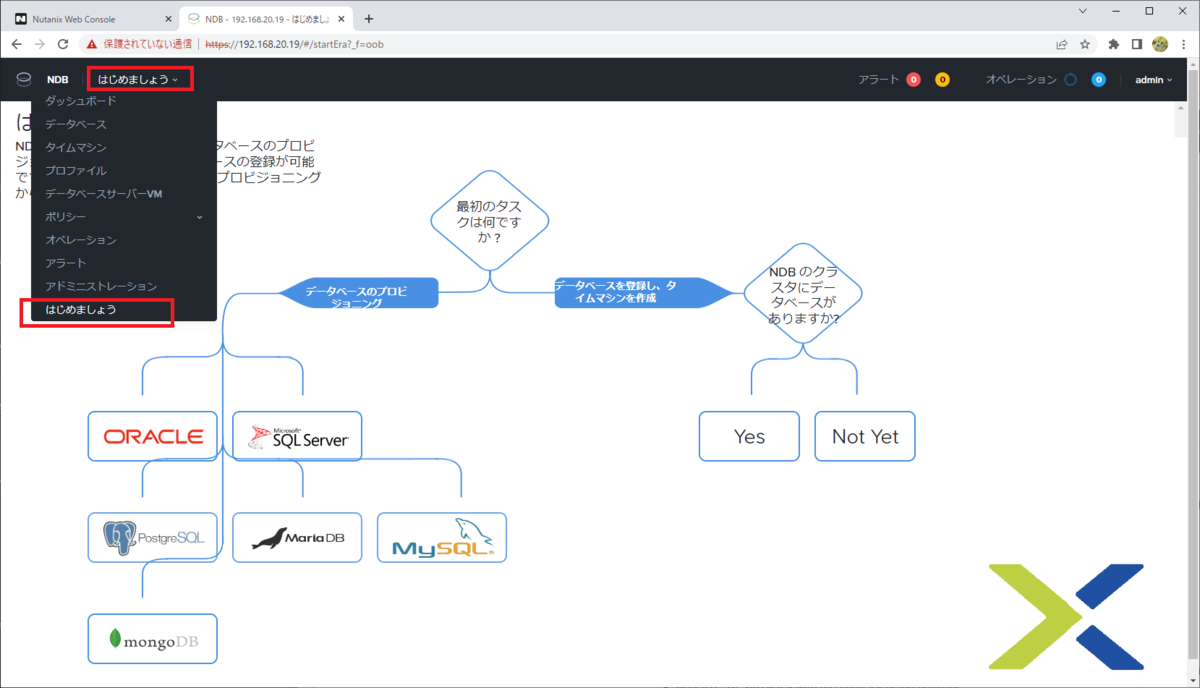
これで、PostgreSQL などの NDB に同梱されている(ソフトウェア プロファイルが用意されている)DB であれば、この後すぐにプロビジョニングできます。
以上。
